ai怎么快速切割成相同图形? ai图形分割成2组相同的渐变颜色的技巧
发布时间:2022-11-04 11:14:16 作者:佚名  我要评论
我要评论
ai怎么快速切割成相同图形?ai中的一个渐变图形,想要分割成两个相同的图形,同样的渐变色,该怎么操作呢?下面我们就来看看ai图形分割成2组相同的渐变颜色的技巧
ai图形怎么分割成2组相同的渐变颜色,下面把图形分割成2组颜色的操作方法分享给大家。
点击美工刀
打开一个渐变的图形,点击【美工刀】。

切断图形
按住【ALT】键,用美工刀从左向到右把图形切断。

变成2组颜色
图形切断之后,变成2组相同的渐变颜色。

查看效果
用【直接选择工具】把任意1组渐变图形移出来就完成了。

以上就是ai图形分割成2组相同的渐变颜色的技巧,希望大家喜欢,请继续关注脚本之家。
相关推荐:
相关文章
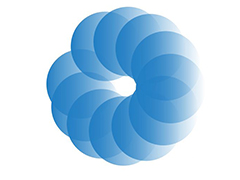 ai渐变圆叠加效果怎么绘制?ai中想要绘制一款渐变色的圆形组成的图形,该怎么绘制这个图形呢?下面我们就来看看ai多彩同心圆图形的画法2022-09-28
ai渐变圆叠加效果怎么绘制?ai中想要绘制一款渐变色的圆形组成的图形,该怎么绘制这个图形呢?下面我们就来看看ai多彩同心圆图形的画法2022-09-28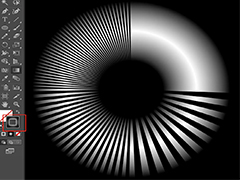 ai怎么做立体渐变弹簧效果?想要将圆环体做成弹簧的材质,该怎么做这个立体图形呢?下面我们就来看看ai立体弹簧圆环的设计技巧,详细请看下文介绍2022-09-28
ai怎么做立体渐变弹簧效果?想要将圆环体做成弹簧的材质,该怎么做这个立体图形呢?下面我们就来看看ai立体弹簧圆环的设计技巧,详细请看下文介绍2022-09-28 金属渐变颜色怎么调?ai中想要做一个金属渐变球体,该怎么操作呢?下面我们就来看看ai球体添加金属渐变颜色的技巧,详细请看下文介绍2022-08-04
金属渐变颜色怎么调?ai中想要做一个金属渐变球体,该怎么操作呢?下面我们就来看看ai球体添加金属渐变颜色的技巧,详细请看下文介绍2022-08-04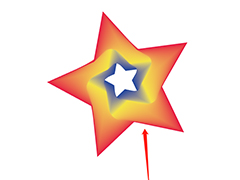 ai怎么绘制渐变星星矢量图?ai中绘制的五角星想要制作渐变色的效果,该怎么制作渐变效果呢?下面我们就来看看ai渐变五角星的设计方法,详细请看下文介绍2022-08-01
ai怎么绘制渐变星星矢量图?ai中绘制的五角星想要制作渐变色的效果,该怎么制作渐变效果呢?下面我们就来看看ai渐变五角星的设计方法,详细请看下文介绍2022-08-01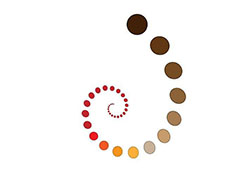
ai怎么绘制彩色渐变螺旋点图标? ai螺旋标志logo设计技巧
ai怎么绘制彩色渐变螺旋点图标?ai中想要设计一款螺旋图标,该怎么设计一款螺旋点标志呢?下面我们就来看看ai螺旋标志logo设计技巧,详细请看下文介绍2022-07-13
ai沿描边应用渐变不能用怎么办? ai描边渐变工具用不了的解决办法
ai沿描边应用渐变不能用怎么办?ai中绘制的一个图形想要添加渐变色,发现不能沿描边应用渐变呢?下面我们就来看看ai描边渐变工具用不了的解决办法,详细请看下文介绍2022-05-05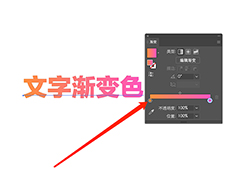
ai未转曲的文字能否添加渐变色? ai字体不转曲填充渐变色的技巧
ai未转曲的文字能否添加渐变色??ai中的字体我们通常会转曲,不然印刷出来会很麻烦,如果未转曲的文字能填充渐变色吗?下面我们就来看看ai字体不转曲填充渐变色的技巧2022-04-29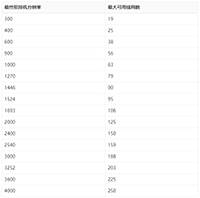 这篇文章主要介绍了在 Illustrator 中打印渐变、网格和颜色混合的相关资料,需要的朋友可以参考下,您可以制作适用于印刷、Web、视频和移动设备的徽标、图标、绘图、版式和2021-12-27
这篇文章主要介绍了在 Illustrator 中打印渐变、网格和颜色混合的相关资料,需要的朋友可以参考下,您可以制作适用于印刷、Web、视频和移动设备的徽标、图标、绘图、版式和2021-12-27
在 Illustrator 中创建渐变 ai中的渐变怎么使用
这篇文章主要介绍了在 Illustrator 中创建渐变 ai中的渐变怎么使用的相关资料,需要的朋友可以参考下,在“渐变”面板或“控件”面板上的不透明度框中,选择或键入一个值。2021-12-24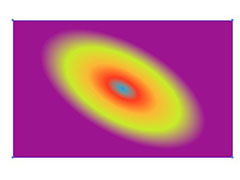 ai怎么做环形渐变色效果?想要做宇宙环形渐变色,该怎么制作这个效果呢?下面我们就来看看ai做圆环渐变效果的技巧,详细请看下文介绍2021-11-27
ai怎么做环形渐变色效果?想要做宇宙环形渐变色,该怎么制作这个效果呢?下面我们就来看看ai做圆环渐变效果的技巧,详细请看下文介绍2021-11-27



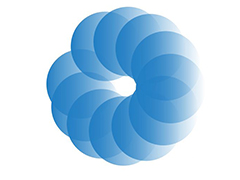
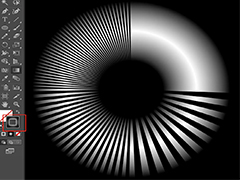

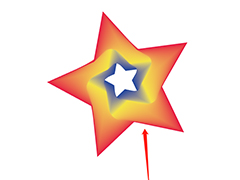
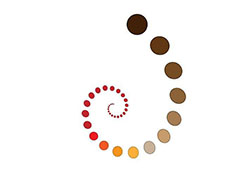

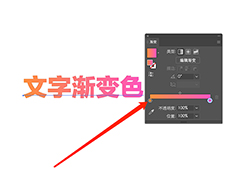
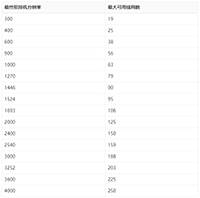

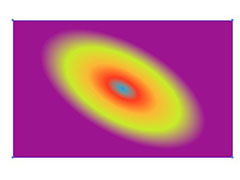
最新评论